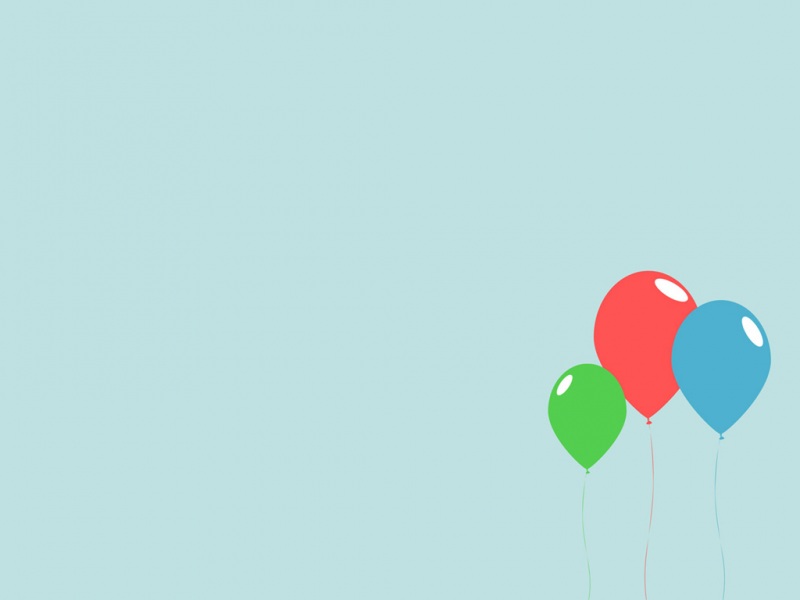自学考试_《计算机应用基础》_上机操作_模拟练习题
(24页)
本资源提供全文预览,点击全文预览即可全文预览,如果喜欢文档就下载吧,查找使用更方便哦!
19.9 积分
. . . . .自学考试《计算机应用基础》上机操作模拟练习题★ 本套自学考试《计算机应用基础》操作模拟练习题,共分Windows基本操作、Word基本操作、Excel基本操作三个部分,每部分四套题。要求与光盘中的“自学考试《计算机应用基础》上机操作模拟练习题”文件配套使用。使用前要先将光盘上的“ZKLX”文件夹复制到硬盘(如E盘)上(全套题做完一遍后要重新复制),再按以下各部分练习内容在硬盘上做练习。本套模拟练习的公用文件夹结构如下:(指以E盘为例,在下图只画出了第一级文件夹) E:\ ZKLX————— EXCELKT |——MAIL |——NET |——NETKT |——USER|——USERA|——USERB|——USERC|——USERD |——USERE |——USERF|——USERG|——USERH|——WINKT|——WORDKT Windows操作部分模拟练习模拟题㈠1. 在USERA文件夹下面建立如图所示的文件夹结构:USERA-----USER1---USER5|---USER2|---USER3---USER42. 将WINKT文件夹下所有WORD文档复制到USERA文件夹中。3. 将WINKT文件夹中所有扩展名为.TXT的文件复制到USERA文件夹下面。4. 将WINKT文件夹下的“画图”快捷方式、文件移动到USERB文件夹下。5. 将WINKT文件夹中的“文件改名为格式化.com”。6. 删除USERG文件夹。7. 查找“MSPAINT.EXE”文件并在USERA文件夹中建立它的快捷方式)。模拟题㈡1. USERB文件夹下面建立如图所示的文件夹结构:USERB-----USER1-----USER3| |---USER4---USER5|---USER2 2. 将WINKT文件夹下第一、二个字母分别为R、S的文件复制到USERB文件夹。3. 将WINKT文件夹下所有扩展名是.bmp的文件复制到USERB文件夹。4. 将USER文件夹中的“新闻”文件夹移动到USERA文件夹下面5. 将WINKT文件夹中的“写字板”快捷方式改名“Write”。6. 删除USERH文件夹。7. 在USERB文件夹下建立PBRUSH.EXE(该文件在WINKT文件夹下)的快捷方式,名称改为MYPBRUSH。模拟题㈢1. 在USERC文件夹下面建立如下图所示的文件夹结构:USERH-----USER1----USER3----USER4|---USER2|---USER52. 在USERC文件夹下面建立Microsoft Excel应用程序的快捷方式(该文件在WINKT文件夹下),名称为“电子表”。3. 将WINKT文件夹中大小为18kB的所有文件复制到user文件夹下。4. 将WINKT文件中的“COM”文件夹移动到USERB文件夹下面。5. 将WINKT文件夹中的WINHELP.EXE文件改名为“WIN帮助.com”。6. 删除WINKT文件夹中的SYS文件夹。7. 在WINKT文件夹中查找文件名中第2个字符是“e”的文件,并复制到USERC文件夹中。模拟题㈣1. 在USERD文件夹下面建立如图所示的文件夹结构:USERD-----USER1------ USER2---USER3| ---USER4---USER52. 将WINKT文件夹中的所有快捷方式复制到USERD文件夹下。3. 将WINKT文件夹中所有扩展名为.DOC的文件复制到USERD文件夹中。4. 将WINKT文件中的“OUTLOOK.EXE”文件移动到USERD文件夹下面。5. 将WINKT文件夹中的“Test.bmp”文件改名为“测试.bmp”。6. 查找考生文件夹下的“新闻”文件夹,并删除它。7. 在USERD文件夹下建立CALC.EXE(该文件在WINKT文件夹下)的快捷方式(不改名)。 Word操作部分模拟练习题模拟题㈠⑴文字编辑打开WORDKT文件夹下的word3.doc文件,按如下要求进行编辑:A. 使用“查找替换”方法,将“10.4.1使用表格”这部分文本中的“☆”符号全部改为“★”符号。B. 将“10.4.1使用表格”中的“2.编辑表格”所属的部分移动到“4.表格的应用”之前,并修正题序编号。将编辑后的文件以文件名W1.doc,另保存到WORDKT文件夹中。⑵排版操作重新打开word3.doc文件,并按如下要求进行操作:A. 设置页面为A4;页边距上下为2.2厘米,上下为1.7厘米。B. 将“网页高级操作”作为标题,下面插入一个空行,标题居中,用三号、蓝色、黑体、加下划线。C. 将“5.编辑图片”中的“⑴、⑵、⑶”小标题(包括小标题中的文字),首行缩进2个字符,段前距0.5行,段后距0.25行,行距固定值15磅,用五号、楷体字。将排版后的文件以文件名W2.doc,另保存到WORDKT文件夹中。⑶表格操作创建新文档,建立表格:A. 创建5行5列的表格,各行的行高列宽如下:第一行的行高为固定值1厘米,其余各行均为固定值0.8厘米。第一列列宽为2.6厘米,其余各列列宽为2.1厘米。B. 按上表所示合并、拆分单元格,并在左上角的单元格中添加0.75磅的斜线。C. 按上表所示,设置表格线:粗线1.5磅,细线0.75磅。(参照“表格A”式样)。表格A将编辑后的文件以文件名W3.doc另保存到WORDKT文件夹中。模拟题㈡⑴文字编辑打开WORDKT文件夹下的Word1.doc文件,按如下要求进行编辑:A. 使用“查找替换”方法,将“2.图形文件的格式”这部分文本中的所有全角左、右括号“A. ()”改为半角左、右括号。B. 将该文档中题序编号为1.的部分,复制到文档最后,并将题序编号修正为6.。将编辑后的文件以文件名W1.doc,另保存到WORDKT文件夹中。⑵排版操作重新打开Word1.doc文件,并按如下要求进行操作:C. 设置页面为16开;上下页边距1.5厘米,左右页边距1.8厘米。D. 将第一行的“关于图形、图像、视频的知识”作为标题,标题居中,用三号、蓝 关键词: 计算机应用基础 自学考试 计算机 应用 基础 上机 操作 模拟 练习题
天天文库所有资源均是用户自行上传分享,仅供网友学习交流,未经上传用户书面授权,请勿作他用。
关于本文